|
звезды на аватаре,звезды в фотошопе
"Разбрасываем звёзды"
Красивые звёзды в
волосах не помешают даже звезде. ИМХО.
Учимся на Аврилочке)
 
Открываем картинку: File- Open
Заходим в Image - Mode и ставим RGB Color (если уже так и было-
ничего не меняем)

В окошке Layers нажимаем на слой и как-бы перетаскиваем его на
кнопку,
которую я обвела (Create a new layer)
Должно получиться так:
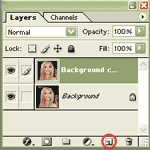
Нажимаем на инструмент  и
выбираем такую как у меня и
выбираем такую как у меня
(oна лежит в кистях Assorted Brushes):
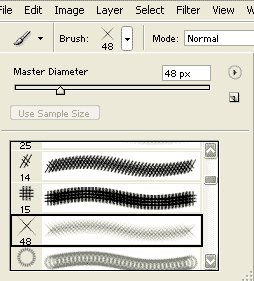
Выставляем нужный размер и белый цвет.
Теперь на обоих слоях в разных местах начинаем ставить
звёздочки.
Если они будут разного размера, то будет красивее!
Когда звёзд будет достаточно, приступаем к анимации.
Для этого слой Background copy делаем невидимым
(нажимаем на "глаз" слева от слоя)
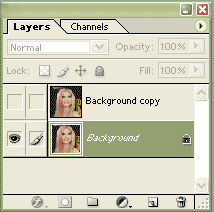
и топаем в Image Ready, нажав на эту кнопку 
Ты увидишь там такую панель, но с одним кадром.
Скопируй кадр, нажав на кнопку, которую я обвела, чтобы их стало
2.
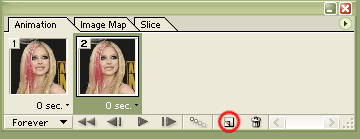
Ничего нигде не закрываем и переходим обратно в фотошоп.
Теперь включаем "глазик" у Background copy, а у Background
снимаем
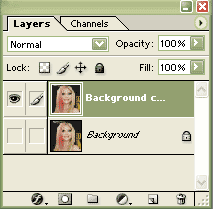
и опять переходим в Image Ready
Теперь у нас 2 кадра, но разные. Сравни параметры и включай!
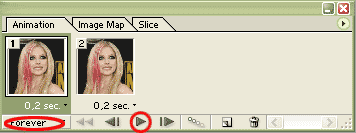
Получилось? Поздравляю! Теперь сохраняем
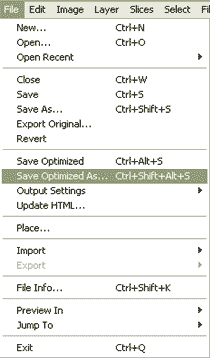 |
| Категория: уроки-анимация | Добавил: yana (04.11.2009)
|
| Просмотров: 1356
| Теги:
| Рейтинг: 0.0/0 |
|
Добавлять комментарии могут только зарегистрированные пользователи. [ Регистрация | Вход ] |
|
|
